Advertentie
Heeft u een lijst nodig die is gebaseerd op spreadsheetgegevens 5 Excel-documentinstellingen die u nooit mag vergeten te controlerenWanneer u een Excel-sjabloon kiest of een spreadsheet deelt, bevat deze mogelijk aangepaste instellingen waarvan u niet wilt dat iemand ze ziet. Controleer altijd deze instellingen. Lees verder ? Excel is je vriend!
Een Excel-lijst maakt het gemakkelijker om uw gegevens in te voeren en bij te houden. Vandaag behandelen we drie verschillende soorten lijsten die u aan uw Excel-werkbladen kunt toevoegen: aangepaste lijsten, vervolgkeuzelijsten en checklists.
1. Aangepaste lijsten
Als u vaak dezelfde gegevenssets in uw werkbladen gebruikt, kunt u er aangepaste lijsten voor maken. Aangepaste lijsten kunnen sets gegevens bevatten, zoals afdelingsnamen, klanten en leeftijdscategorieën.
Nadat u een aangepaste lijst aan een specifieke werkmap heeft toegevoegd, is deze ook beschikbaar in alle nieuwe en bestaande werkmappen. U kunt uw lijst rechtstreeks invoeren in het dialoogvenster Aangepaste lijsten, uw lijst importeren uit cellen op een werkblad of een lijst importeren uit cellen in een benoemd bereik.
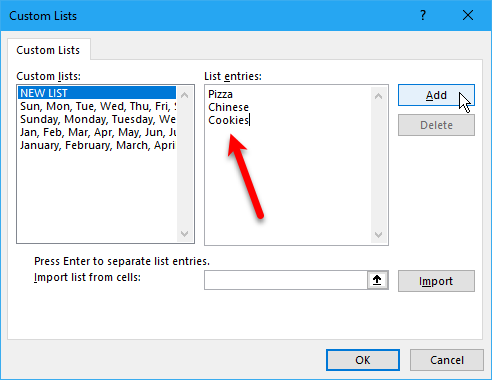
Ons artikel over een aangepaste lijst maken in Excel Een aangepaste lijst maken in Microsoft ExcelMoet u dezelfde gegevenssets invullen in uw Excel-spreadsheets? Maak gewoon een aangepaste lijst in Excel en gebruik automatisch aanvullen. Lees verder behandelt het maken van aangepaste lijsten met elk van deze methoden.
U kunt aangepaste lijsten gebruiken om een celbereik met uw eigen persoonlijke lijst te vullen of om vervolgkeuzelijsten te maken. In dit Excel-bestand, we hebben vier aangepaste lijsten gemaakt voor gebruik in afhankelijke vervolgkeuzelijsten. De eerste Excel-lijst met de naam Voedsel, bepaalt welke van de andere aangepaste lijsten de tweede vervolgkeuzelijst invullen.
Wanneer u een optie selecteert in de eerste vervolgkeuzelijst Blad1, wordt de tweede vervolgkeuzelijst gevuld met de aangepaste lijst die aan die naam is gekoppeld.
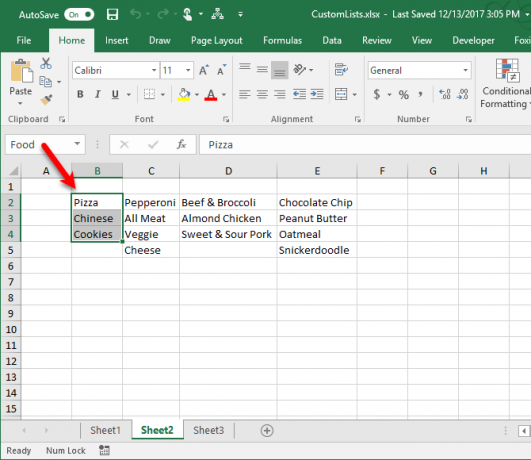
2. Dropdown-lijsten
We hebben alle vervolgkeuzelijsten eerder gebruikt, of u nu instellingen in een softwareprogramma wijzigt of het invullen van een formulier op een website Een gratis enquête maken en gegevens verzamelen met ExcelBen je het zat om handmatig gegevens van verschillende mensen te moeten verzamelen en consolideren in je Excel-spreadsheet? Als dat zo is, is de kans groot dat u Excel Survey nog niet hebt ontdekt. Lees verder . U kunt ook vervolgkeuzelijsten toevoegen aan uw Excel-werkbladen om het invoeren van gegevens sneller en gemakkelijker te maken.
Vervolgkeuzelijsten helpen ook om fouten bij het invoeren van gegevens te verminderen door de beschikbare vermeldingen voor een invoerveld te beperken. Een gebruiker die gegevens invoert, selecteert eenvoudig een optie in plaats van er een te typen, waardoor typefouten en spelfouten in de gegevens worden voorkomen.
U kunt ook meerdere vervolgkeuzelijsten hebben die van elkaar afhankelijk zijn. Wanneer u een item in een vervolgkeuzelijst selecteert, veranderen de items die beschikbaar zijn in een andere vervolgkeuzelijst.
Ons artikel over een vervolgkeuzelijst maken in Excel Hoe maak je een vervolgkeuzelijst in Microsoft ExcelLeer hoe u een vervolgkeuzelijst kunt maken in Microsoft Excel, deze kunt aanpassen en een afhankelijke vervolgkeuzelijst kunt toevoegen. Lees verder behandelt het maken van enkele en afhankelijke vervolgkeuzelijsten.
Hier is ons voorbeeld Excel-bestand waar we twee vervolgkeuzelijsten hebben gemaakt Blad1. De vervolgkeuzelijst aan de rechterkant is afhankelijk van die aan de linkerkant voor zijn opties.
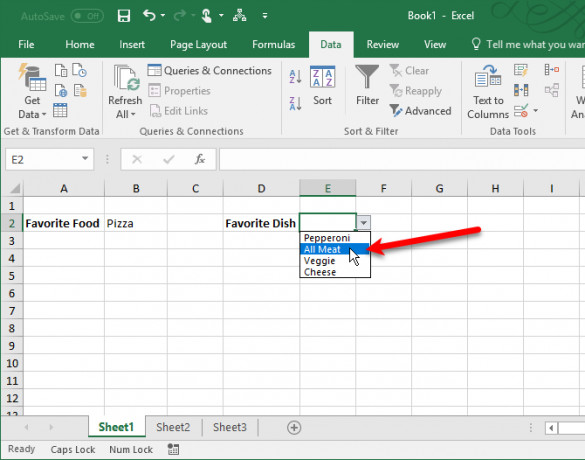
De Takenlijstsjabloon op de site van Vertex42 bevat verschillende vervolgkeuzelijsten en gebruikt voorwaardelijke opmaak voor acties zoals het wijzigen van de kleur van tekst wanneer een taak is voltooid of wanneer de Prioriteit veranderingen. Het toont ook een schuifbalk in een vervolgkeuzelijst als er meer dan zes opties zijn.
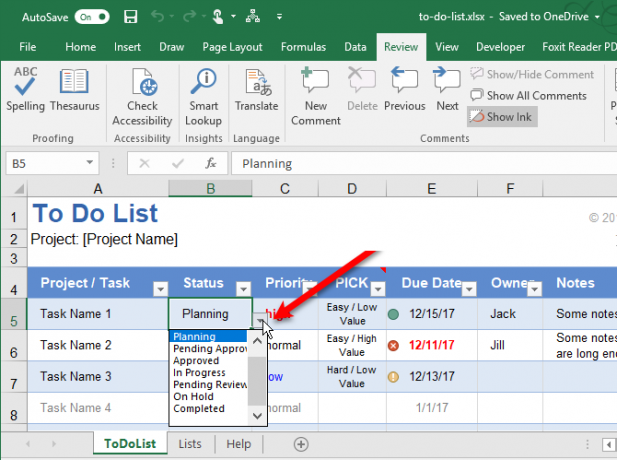
3. Controle lijsten
Gebruik je takenlijsten om jezelf georganiseerd te houden? Als je Excel vaak gebruikt, heb je geen andere app nodig voor je takenlijsten. U kunt in Excel checklists maken en items afvinken. Een checklist is ook handig om bij te houden wat u nog moet doen in uw werkmap zonder een ander programma of app te gebruiken.
U kunt zelfs bijhouden hoeveel items zijn afgevinkt en of de checklist compleet is. Ons artikel over het maken van een checklist in Excel Hoe maak je een checklist in ExcelEen checklist is een goede manier om taken of processen bij te houden. We laten u zien hoe u een checklist in Excel maakt, stap voor stap. Lees verder behandelt hoe u er een kunt maken die u een visuele indicatie geeft en u vertelt of alle items op uw Excel-lijst compleet zijn of niet.
Hier is het bestand die we hebben gebruikt voor onze onderstaande checklist. Je kunt bestuderen wat we hebben gedaan en eraan toevoegen zoals je wilt.
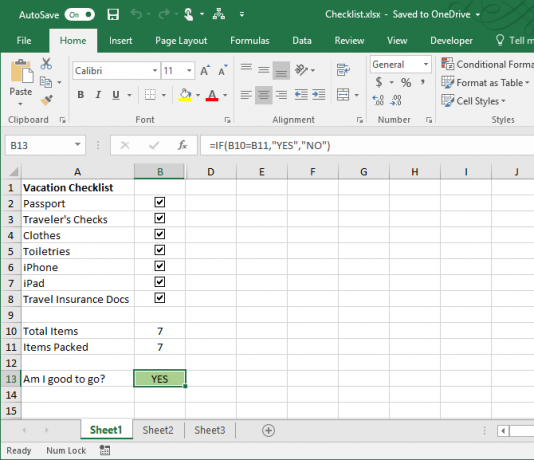
Vertex42 heeft een checklistsjabloon voor een vakantie-paklijst waar ze dropdownlijsten gebruikten om items af te vinken. Elk selectievakje heeft een lege optie en een vinkje.
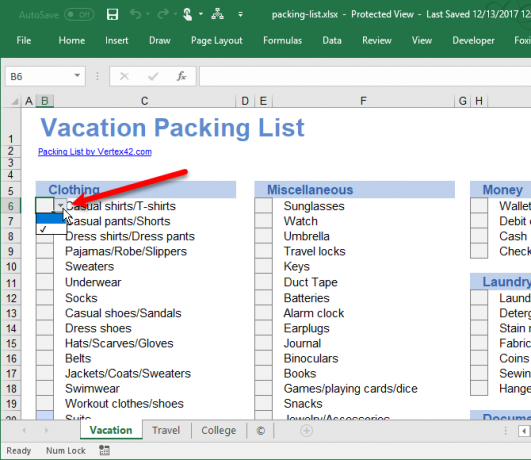
Een andere manier om een checklist te maken met behulp van vervolgkeuzelijsten, is door er een leeg vakje en een vinkje aan te geven. Het lege vak is standaard geselecteerd. Wanneer de taak is voltooid, selecteert u het vinkje in de vervolgkeuzelijst. Hierdoor wordt alle tekst voor dat item grijs en doorgestreept.
Vertex42's sjabloon voor taakcontrolelijsten is daar een goed voorbeeld van.
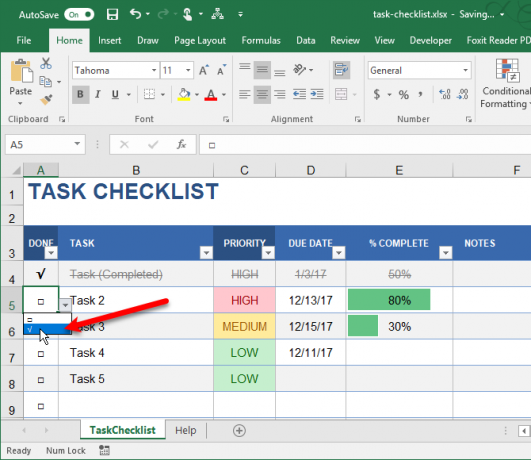
Een andere manier om dingen af te vinken in een Excel-spreadsheet, is door een vervolgkeuzelijst te maken met een vinkje als enige optie. Selecteer het vinkje om het item als voltooid weer te geven. Als u het item wilt uitschakelen, selecteert u de cel met het vinkje in de vervolgkeuzelijst en drukt u op Verwijderen. Alleen het vinkje is verwijderd. De vervolgkeuzelijst blijft bestaan en u kunt het vinkje opnieuw selecteren om het item als voltooid te markeren.
Vertex42 demonstreert deze methode in hun Sjabloon voor actiepunten.
De opties zijn eindeloos
De verschillende soorten lijsten in Excel kunnen uw leven gemakkelijker maken. Gebruik aangepaste lijsten voor sets gegevens die u herhaaldelijk gebruikt, vervolgkeuzelijsten bij het maken van formulieren om gegevens te verzamelen en checklists als takenlijsten.
Hoe gebruik je lijsten in je werkbladen? Deel uw ideeën en suggesties voor uw Excel-lijst in de onderstaande opmerkingen.
Beeldcredits: Rawpixel /Depositphotos
Lori Kaufman is een freelance technische schrijver en woont in het gebied van Sacramento, CA. Ze is een gadget en tech-nerd die graag how-to-artikelen schrijft over een breed scala aan onderwerpen. Lori houdt ook van het lezen van mysteries, kruissteek, muziektheater en Doctor Who. Maak contact met Lori op LinkedIn.